
请输入游戏名称
2019-11-26
360手机助手备份手机数据怎么做?相信各位朋友的手机里都会有很多重要数据,为了防止数据因为种种因素而丢失的情况发生,我们往往会选择为手机做数据备份,那么今天小编就来为大家介绍一个使用360手机助手备份手机数据的方法,大家一起来看看吧!
1.我们先打开电脑端的360手机助手软件,并且用数据线将手机和电脑连接,如下图所示,这样就是连接成功了。

2.在我的手机页面上,依次点击“备份-手机备份”,如下图所示。
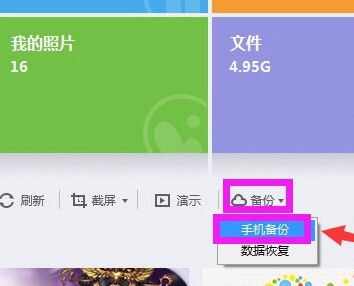
3.进入手机备份洁面后,我们可以选择想要备份的内容,比如有的小伙伴只想备份联系人,那么我们只需要在联系人前面的框上打钩即可,在选择好备份内容后,我们点击下方的“更多设置”按钮。
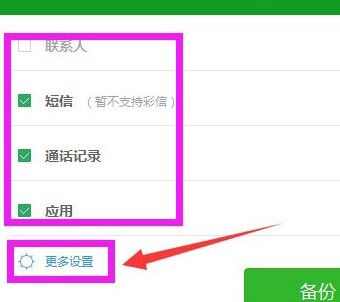
4.在更多设置里,我们可以更改备份文件在电脑上保存的路径,点击更改,选一个记得住的路径,然后把自动备份前面的方框勾上,最后点击下方的确认按钮。
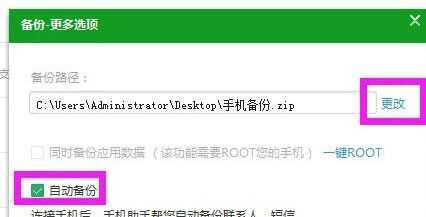
5.在选好所有备份文件和存储路径后,我们点击备份。
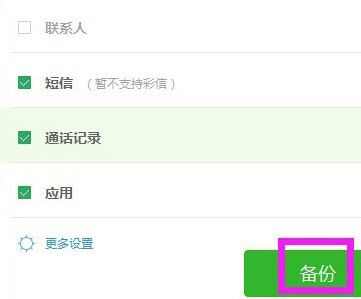
6.手机开始备份,大家耐心等待就好了。
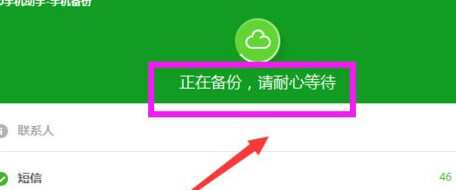
7.备份成功啦!
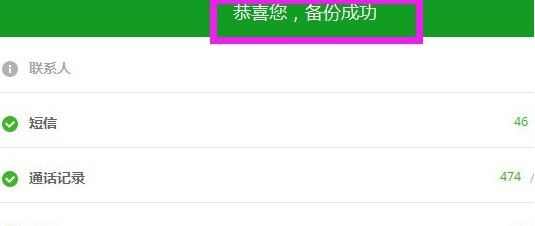
好了,以上就是小编为大家带来的使用360手机助手备份手机数据的方法,希望对大家有帮助。
网友评论